
Bagaimana untuk menyembunyikan ikon bar alat dalam win10? Bar alat win10 ialah fungsi yang sangat berguna. Ia boleh memberikan kami ikon yang dikurangkan untuk semua aplikasi terbuka, supaya kami dapat mencari aplikasi yang kami perlukan dengan cepat. Tetapi ini bukan perkara yang baik untuk sesetengah pengguna yang mempunyai banyak aplikasi yang dibuka Lebih banyak ikon yang ada, semakin sukar untuk mencari aplikasi yang sepadan Pada masa ini, beberapa ikon boleh disembunyikan, supaya kita boleh mencari dengan lebih baik ikon yang kami perlukan di bawah, editor akan membawakan anda Cara menyembunyikan ikon bar alat win10.

1 Mula-mula tekan "Win+i" pada papan kekunci untuk membuka tetapan.
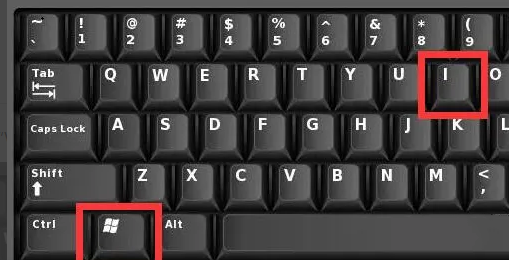
2 Kemudian masukkan tetapan "Peribadikan" dalam tetapan.
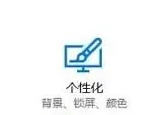
3 Kemudian klik "Taskbar" pada lajur kiri.
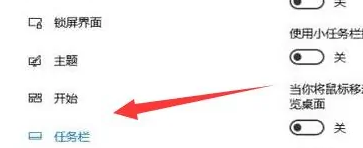
4 Selepas memasukkan, klik "Pilih ikon yang dipaparkan pada bar tugas" di bawah kawasan pemberitahuan.
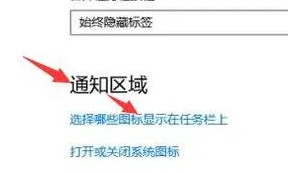
5 Akhir sekali, matikan semua ikon yang anda ingin sembunyikan dan kemudian anda boleh mengklasifikasikannya untuk menyembunyikan ikon bar tugas.
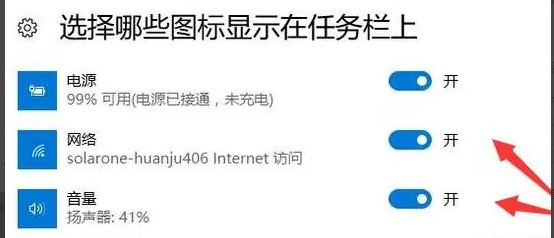
Itu sahajaBagaimana untuk menyembunyikan ikon bar alat dalam win10? Ini semua tentang cara menyembunyikan ikon bar alat dalam Windows 10 Untuk kandungan yang lebih menarik, sila perhatikan tapak ini.
Atas ialah kandungan terperinci Bagaimana untuk menyembunyikan ikon bar alat dalam win10. Untuk maklumat lanjut, sila ikut artikel berkaitan lain di laman web China PHP!
 Apl perdagangan mata wang digital
Apl perdagangan mata wang digital
 Kedai Apple tidak boleh bersambung
Kedai Apple tidak boleh bersambung
 Bagaimana untuk menyelesaikan skrin biru 0x0000006b
Bagaimana untuk menyelesaikan skrin biru 0x0000006b
 Penjelasan terperinci tentang kelas Simbol dalam JS
Penjelasan terperinci tentang kelas Simbol dalam JS
 Adakah Yiouoky perisian yang sah?
Adakah Yiouoky perisian yang sah?
 Penjelasan terperinci tentang fungsi garpu Linux
Penjelasan terperinci tentang fungsi garpu Linux
 Penyelesaian kepada gmail disekat
Penyelesaian kepada gmail disekat
 Bagaimana untuk menyelesaikan masalah bahawa Apple tidak boleh memuat turun lebih daripada 200 fail
Bagaimana untuk menyelesaikan masalah bahawa Apple tidak boleh memuat turun lebih daripada 200 fail
 Perbezaan antara scilab dan matlab
Perbezaan antara scilab dan matlab




